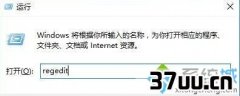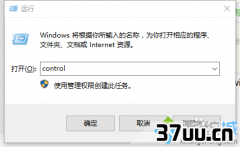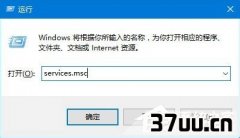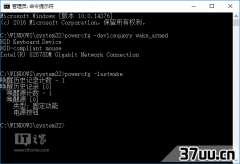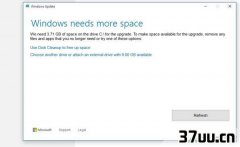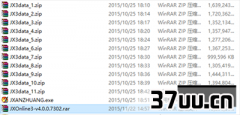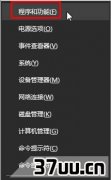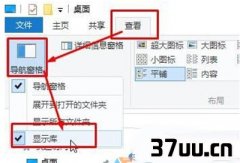Win10重置系统,Win10系统重置的方法
很多朋友在将自己的电脑升级到win10系统使用一段时间后,都想重置电脑,但是又不知道怎么做。
那么,Win10系统怎么快速重置?今天,就和小编一起来看看吧。

Win10重置就像题目所说,这次介绍的是Windows10系统重置功能的快速开启方法,只需要一个步骤就可以,无需进入设置应用。
方法很简单,只需要在Cortana搜索栏或者运行程序中输入systemreset后,按回车键就可以开启。

Win10重置这个方法看似没什么,但要知道这个功能一般都是救急用,平时电脑没事的时候一般人也不会折腾这个。
但如果真有事,就不见得是哪里出问题。
比如开始菜单和Cortana打不开了,或者其他能够进入设置的入口也出了问题,这对于很多朋友来说在Win10中就太耽误事了,想通过一般方法重置系统似乎就走投无路。
这时候如果能够打开运行(这一般不太容易出事),执行这个命令,也许问题就随着重置而解决了。
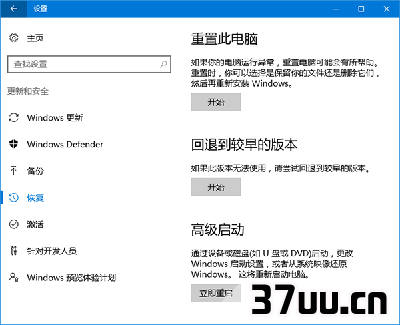
Win10重置▲图片说明:
设置中重置系统的选项执行命令后,系统弹出选择对话框,选择保留我的文件后,系统将执行如下步骤:
1、保留个人文件2、移除所有应用和驱动3、移除你在设置中的所有改变4、重装Win10如果你选择删除所有内容,系统将执行如下步骤:
1、删除所有个人文件2、移除所有应用和驱动3、移除你在设置中的所有改变4、重装Win10所以,差别就在第一步,是否删除个人文件。
如果只是因为电脑出问题,还想继续用这台电脑就可以选择第一种重置方式,但如果不想用这台电脑或者感觉现有的文件没啥用,就可以选择第二项来个干净彻底的刷机。
不过在选择第二项之前还是应该三思,否则追悔莫及。
版权保护: 本文由 伯骊红 原创,转载请保留链接: https://www.37uu.cn/detail/4814.html